电脑里存着上百份PPT,文件名命名又雷同不清晰,想要查找之前给客户的产品介绍PPT,得逐个双击打开看内容,翻了十几份才发现找错了,如果要是每份PPT都有清晰的预览图,就方便多了,不用打开文件,扫一眼缩略图就知道内容是产品介绍还是财务报表,看预览图里的关键词就能定位到目标文件。那如何将大量的ppt文档一键生成预览图呢?
很多小伙伴都不陌生,在一些素材网站上,如果我们想要下载一些ppt模板,经常可以通过ppt预览图的方式先大体查看ppt的样式,再决定是否下载。只要你经常需要处理PPT文档,电脑中存放了PPT文件又经常需要进行快速预览,可能就需要制作这样的预览图。其实这种本质上是将文档转为图片,进行可视化,只是我们能够自定义预览图的模版。那这些ppt的预览图都是怎么制作的呢?今天小编就给大家分享一个高效的办法,不管多少份PPT文档都能一键转图片,生成想要的预览图。
PPT生成预览图效果展示
我们先来看下单个PPT生成预览图效果展示,当然我们还可以根据自己的需求生成其它样式的图片,例如长图、其他类型的预览图、每一张都导出为图片。

PPT生成预览图操作步骤
1、打开「鹰迅批量处理工具」,左侧选择「PPT工具」然后找到「PPT 转换为其它格式」功能。
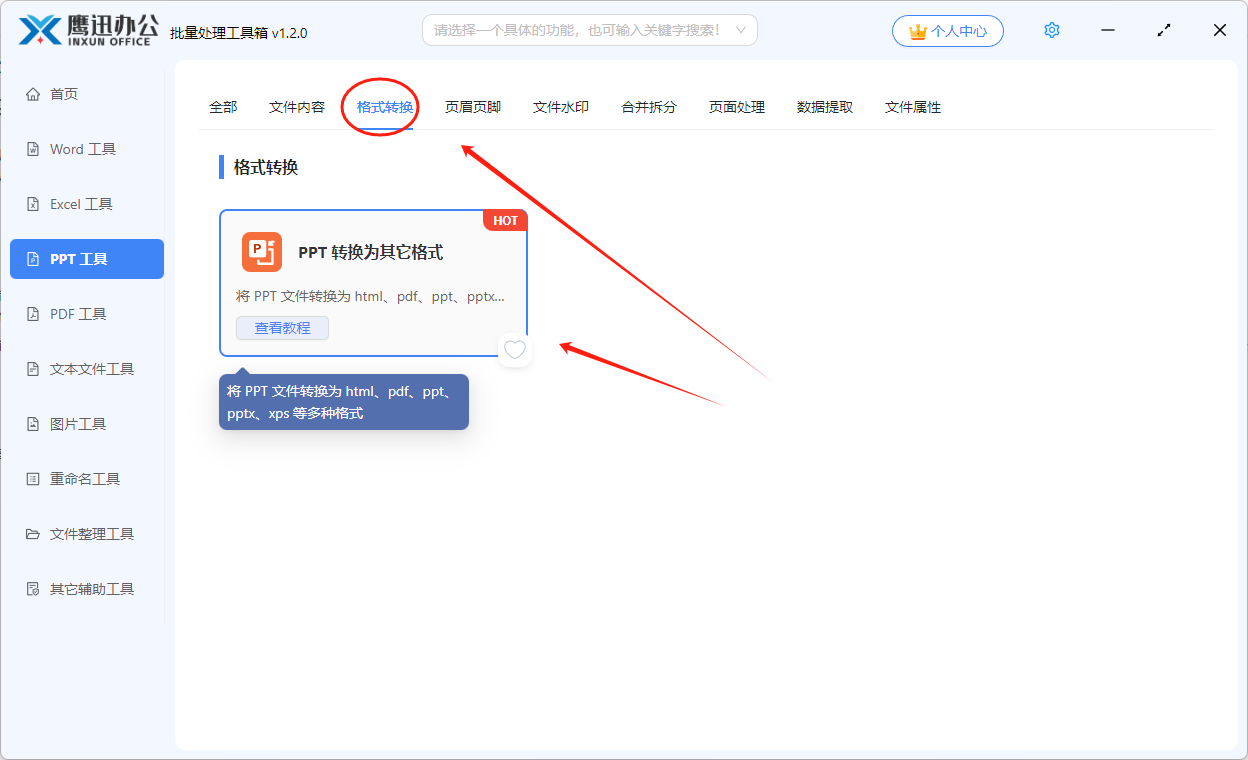
2、上传需要生成预览图的 PPT 文档。
这里可以一次上传任意多个PPT文档。
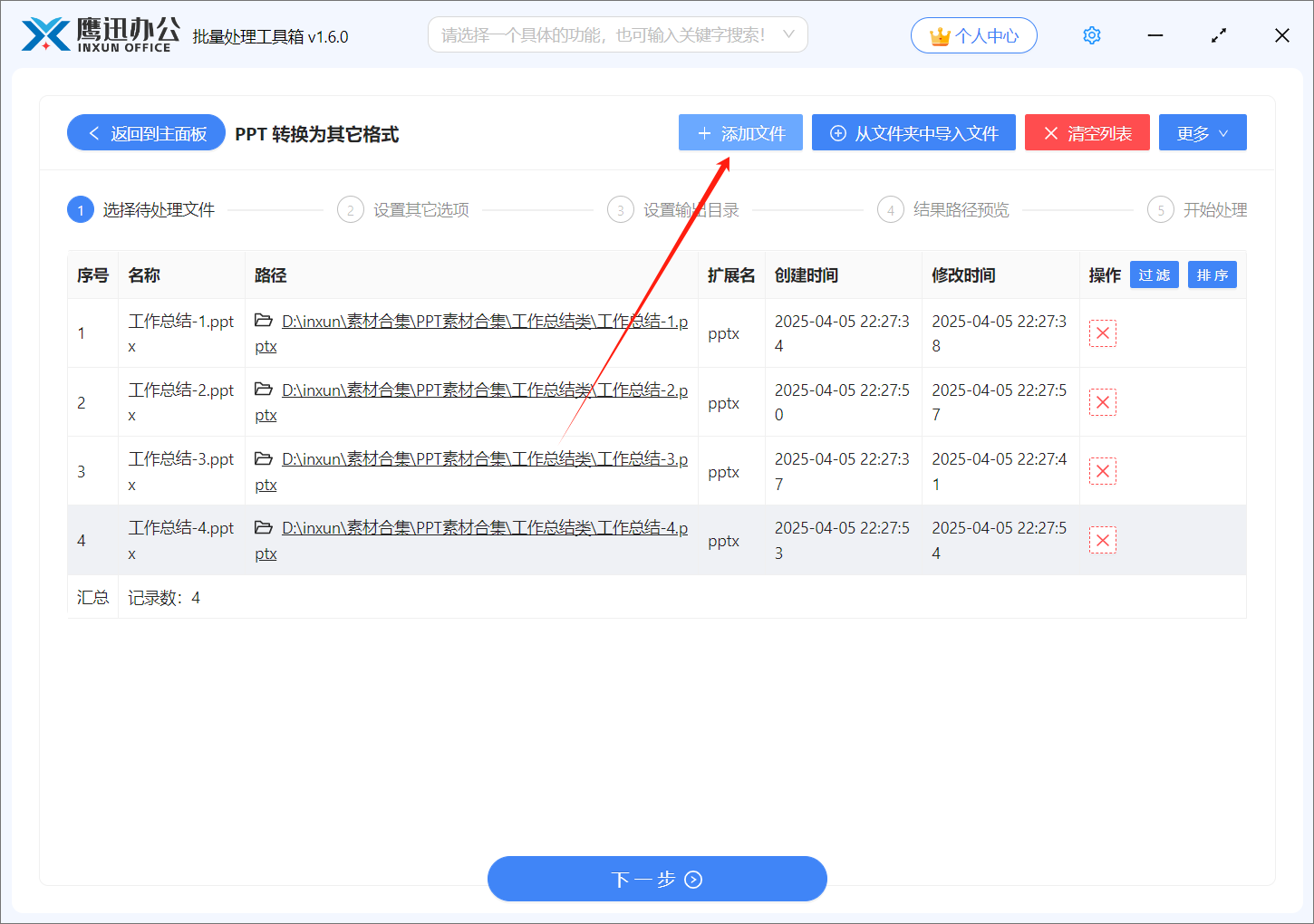
3、设置格式转换的选项。
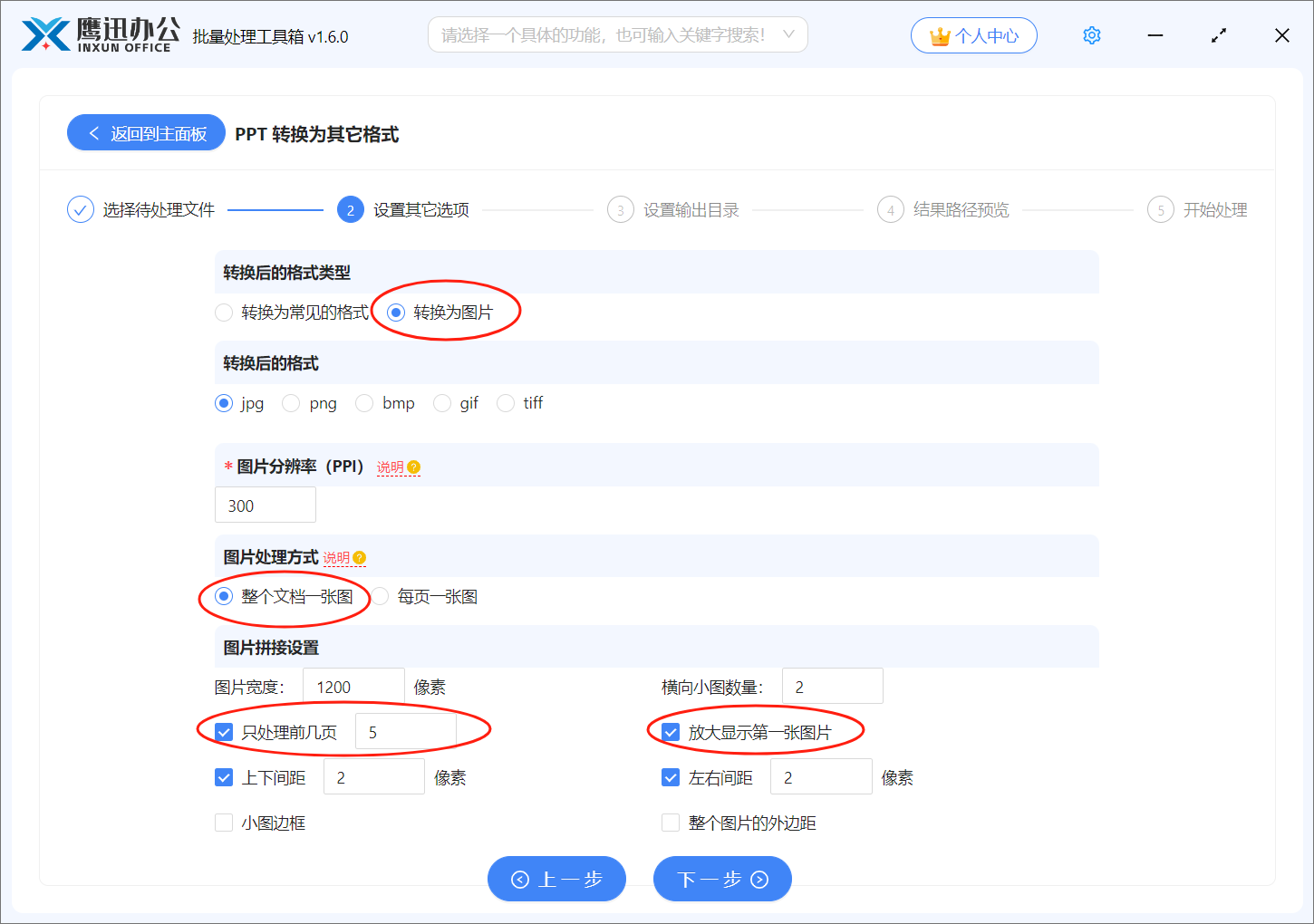
从上面的界面我们可以看到,这里可以将 PPT 转换其他常用格式和各种格式的图片,比如jpg,png,gif等。我们需要生成预览图,就点击转换为图片,
我们需要将PPT生成预览图,因此我们需要将整个文档生成一张图。然后下面的参数可以根据自己的需求来进行设置,也可以参考上图的设置。
4、生成后的预览图保存路径。
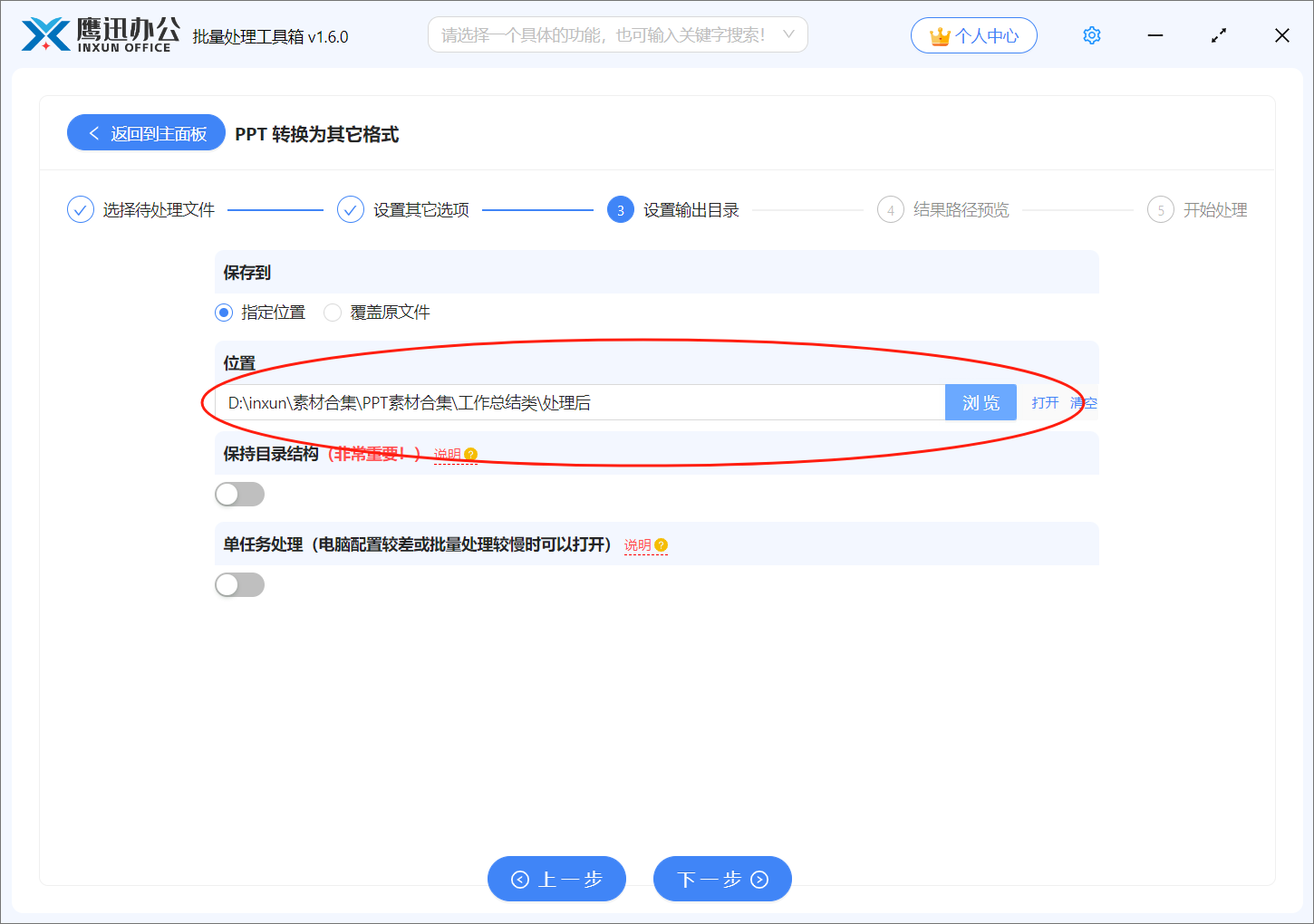
5、批量将多个 PPT 批量生成预览图的操作处理完成。
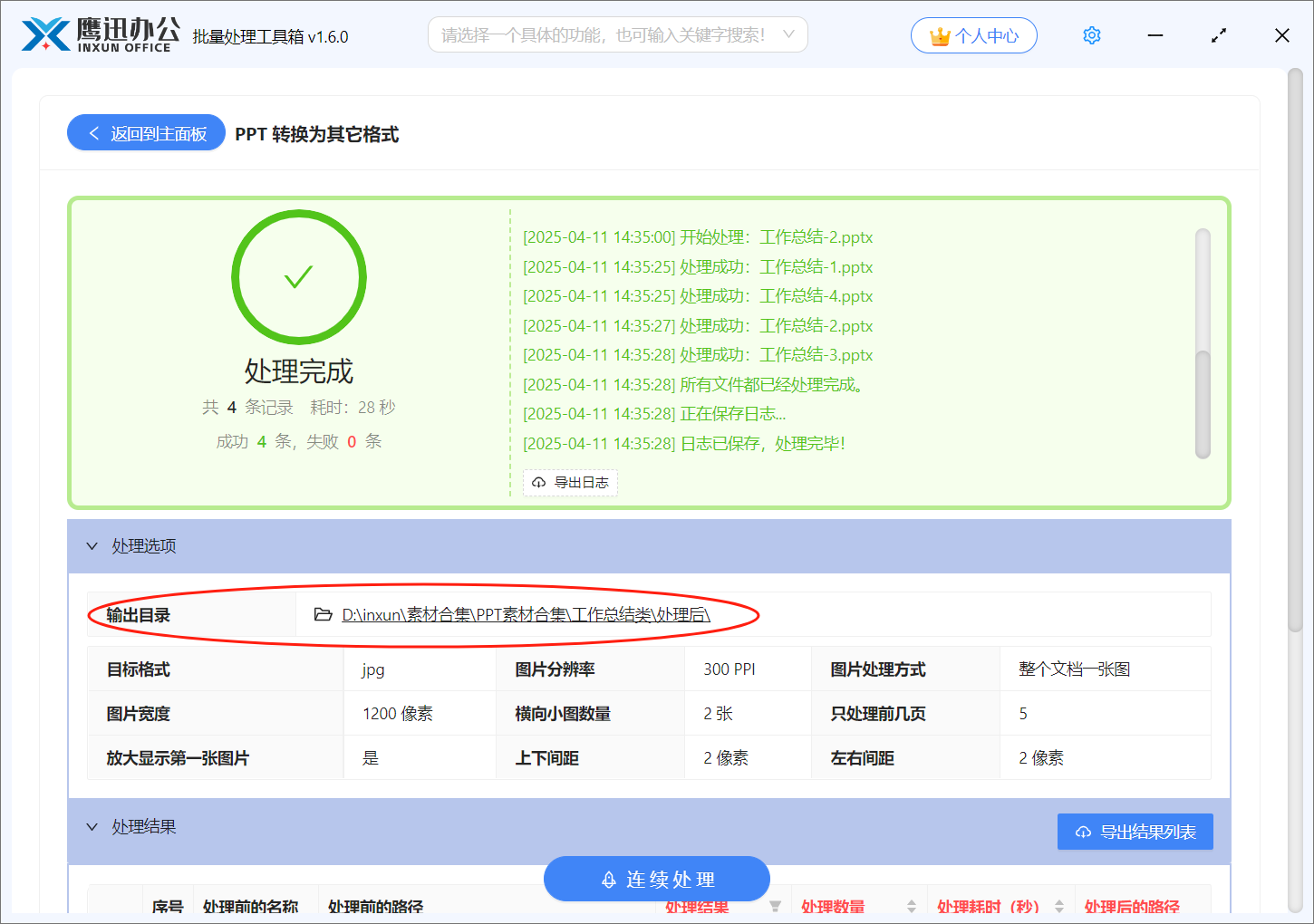
这个ppt转为其他格式功能非常强,不仅能将ppt文档批量转为各种格式的图片,生成长图、预览图,或者其他类型的图片,还可以批量转为pdf,或者新旧版ppt格式进行互转等等。软件中还有很多其他类型的文档格式转换功能,如果你也经常需要批量处理大量的文档,赶紧来体验一下吧,相信它会成为你办公路上提升效率的“办公小能手”。
